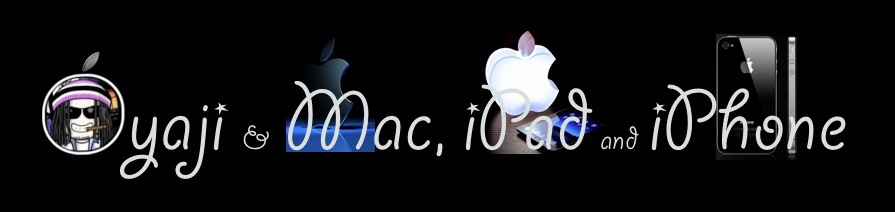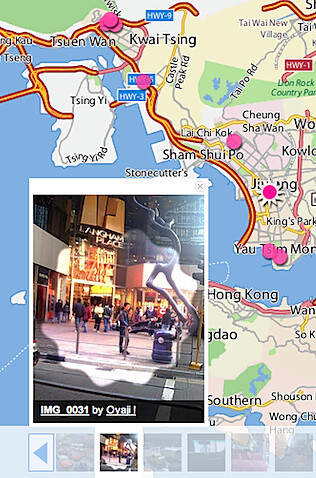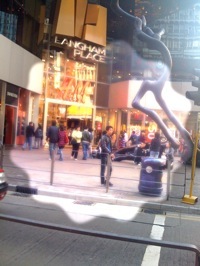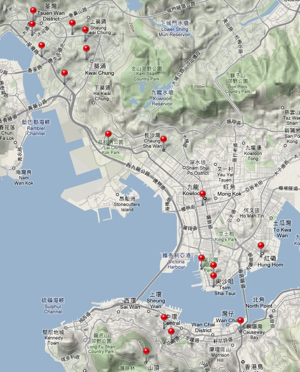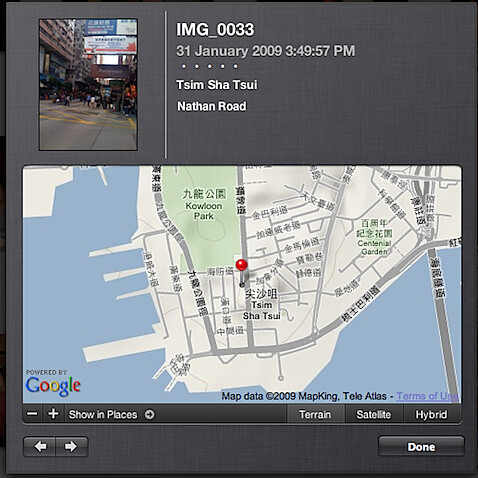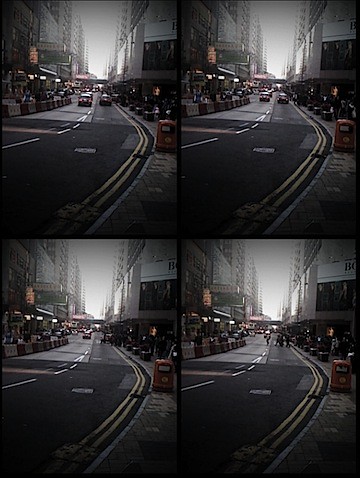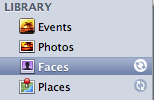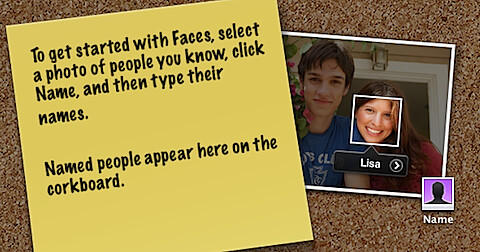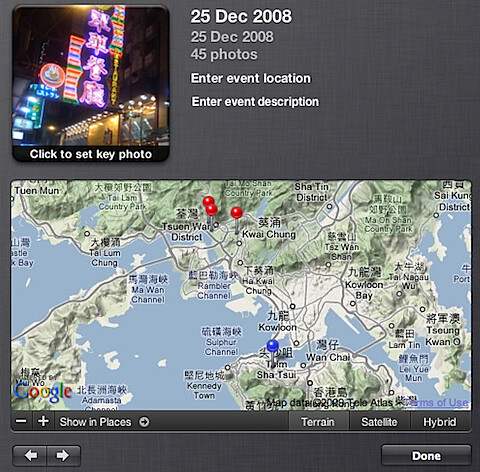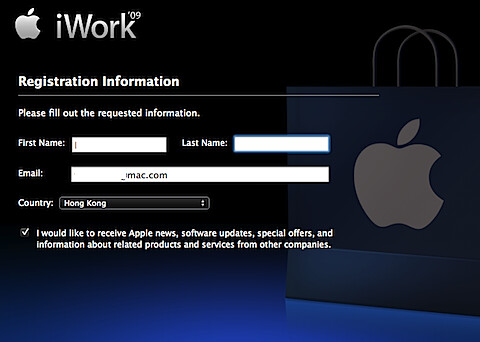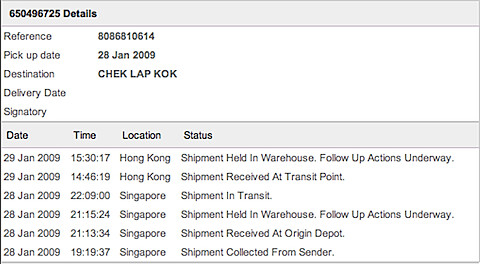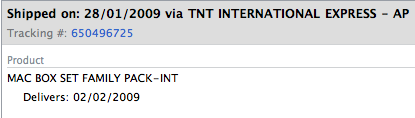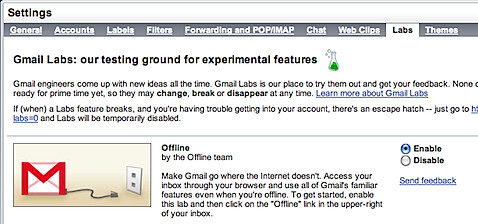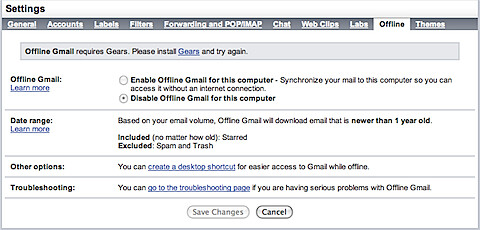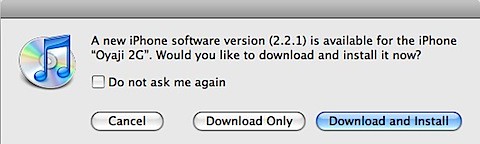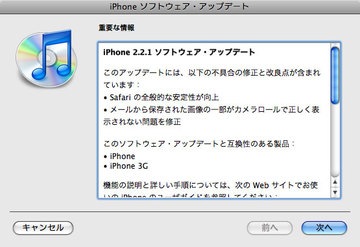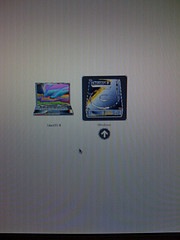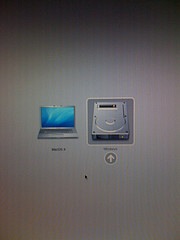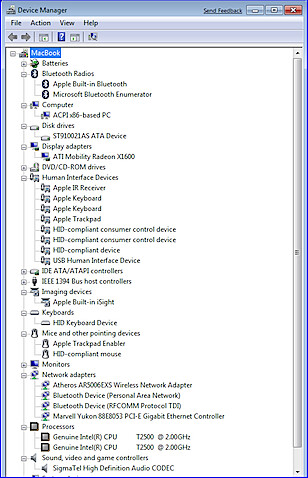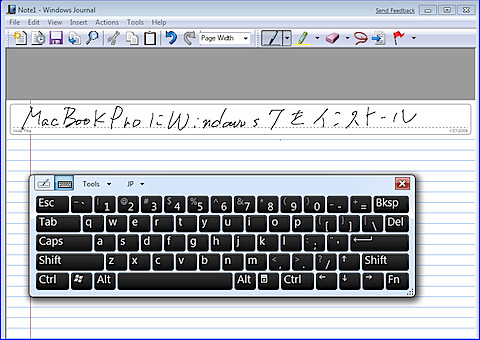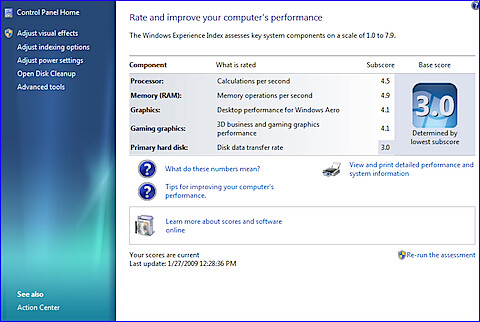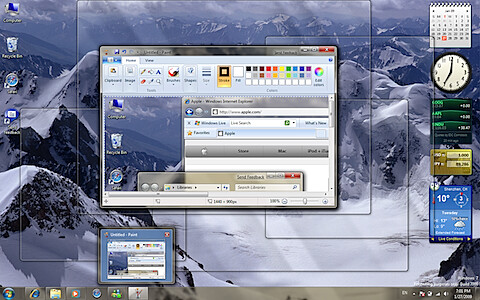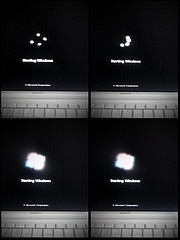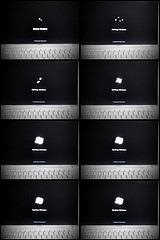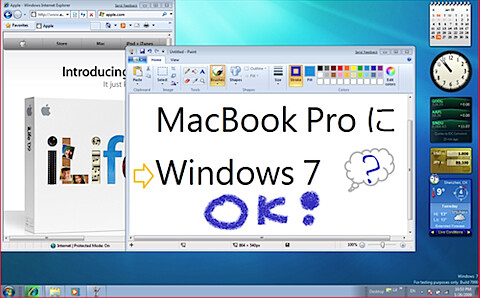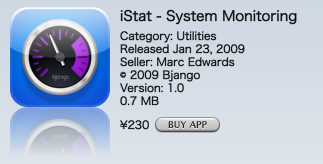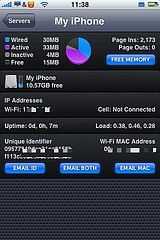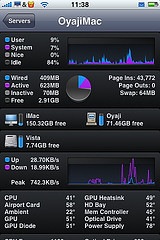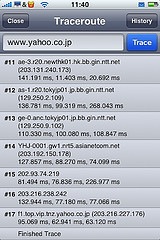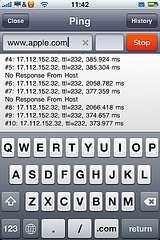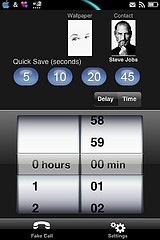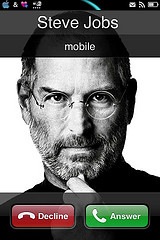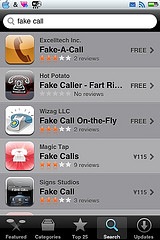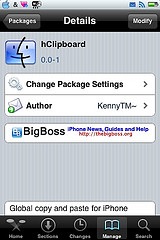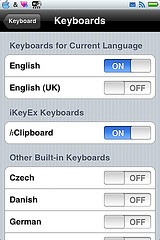iTunes Store 利用も最近は iPhone 用のアプリ専門でしかも iPhone から直接ダウンロードしていた為気がつかなかったのですが、US 版の TV Show で"HD" (高画質) 配信が始まってました。

但し、$ 1.00 高いです。
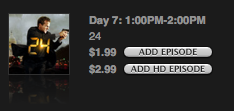
"24" のシーズン7, "Lost" のシーズン 5 なども HD で配信中です。今は円高なので1話で約270円、"24" を24話購入しても6500円ですから半年遅れてDVDやBluRayなどでBOXパッケージ化される際の実売価格(18,000円位)を考えると格段に安いです。
Oyaji: 【さすがにシリアスドラマなどは日本語字幕がほしいので日本語版DVDが出たら又買っちゃうのですが、日本からの輸送費(Amazon日本:3000円) もかかるし......早く日本の iTunes でも映画やTVドラマの配信を始めてほしい....大雑把に年間 50 万円近く購入してるので (泣) !】